edge浏览器将所有标签页添加到集锦的方法
2024-04-24 13:08:49作者:极光下载站
edge浏览器是一款非常好用的浏览器,在该浏览器中提供的功能十分的丰富,一些小伙伴在使用该浏览器的时候,可以将一些网页添加到收藏夹中进行保存,而在该浏览器中还提供了一个集锦功能,我们可以将打开的标签页添加到集锦中,和收藏夹功能是差不多的,当你需要查看和进入到这些网页中的时候,可以在集锦中进行打开和查看,下方是关于如何使用edge浏览器将标签页添加到集锦的具体操作方法,如果你需要的情况下可以看看方法教程,希望小编的方法教程对大家有所帮助。
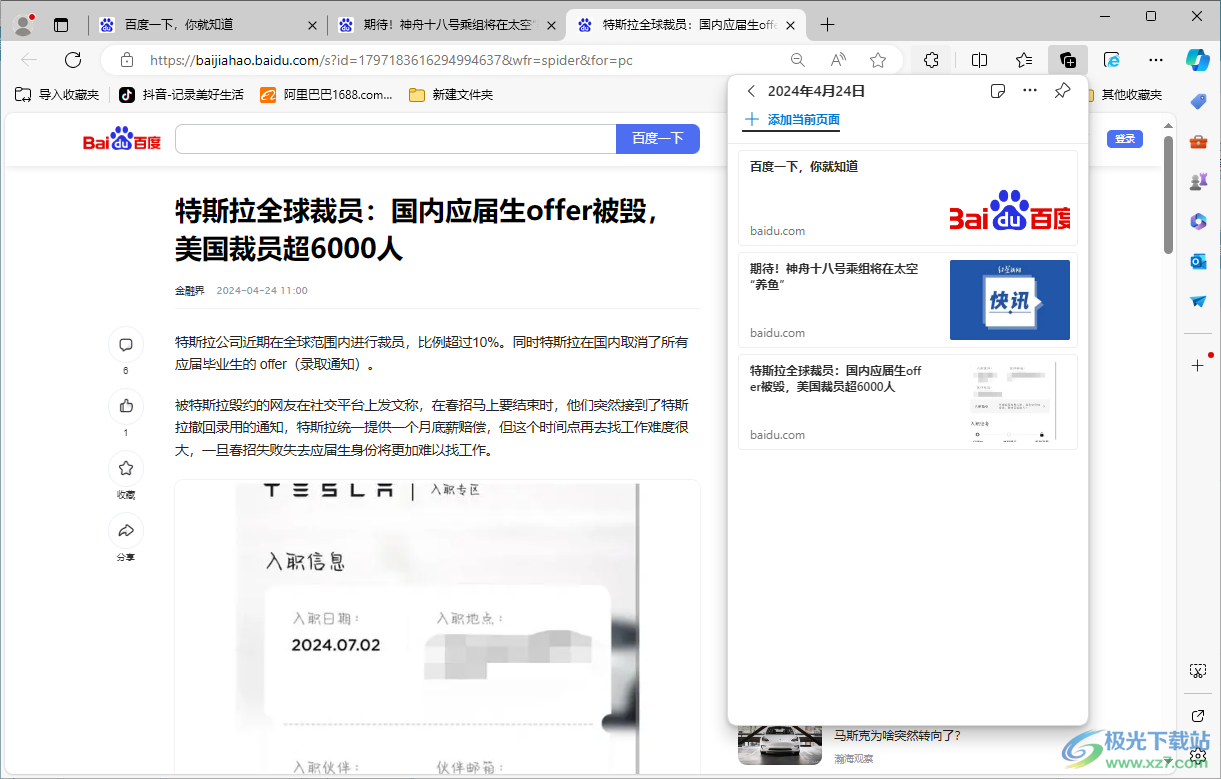
方法步骤
1.首先,我们需要在edge浏览器中打开自己需要访问的标签页,如图所示。
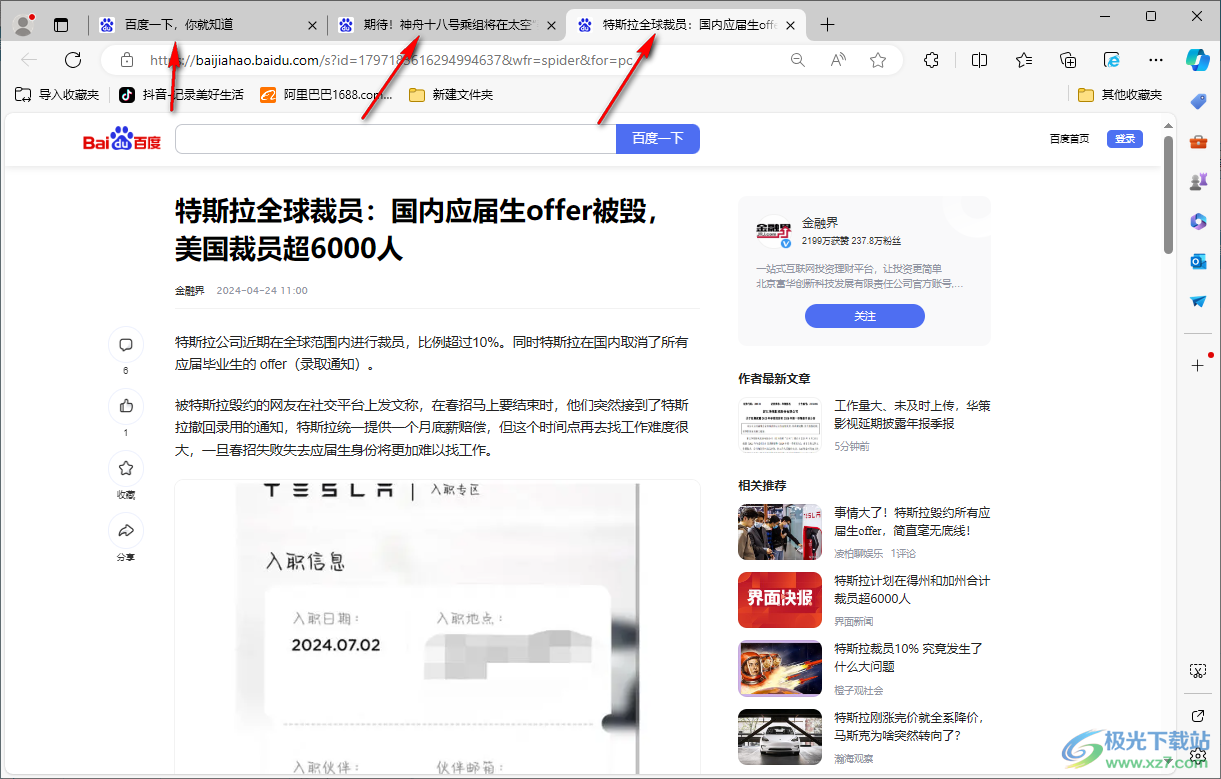
2.这时候,我们将其中一个标签页进行右键点击一下,即可在下方出现一个菜单选项,将其中的【将所有的标签页添加到集锦】选项进行点击。
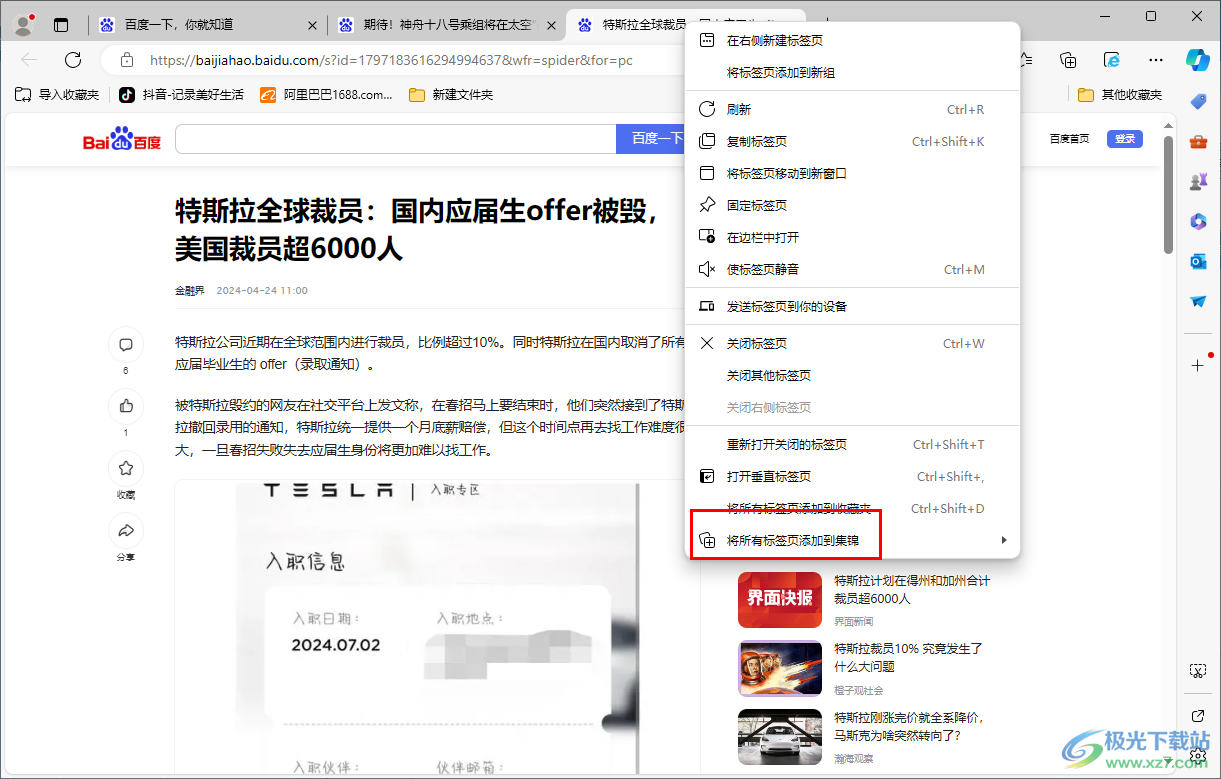
3.这时即可出现一个子选项,将其中的【启动新寂静】选项进行点击。
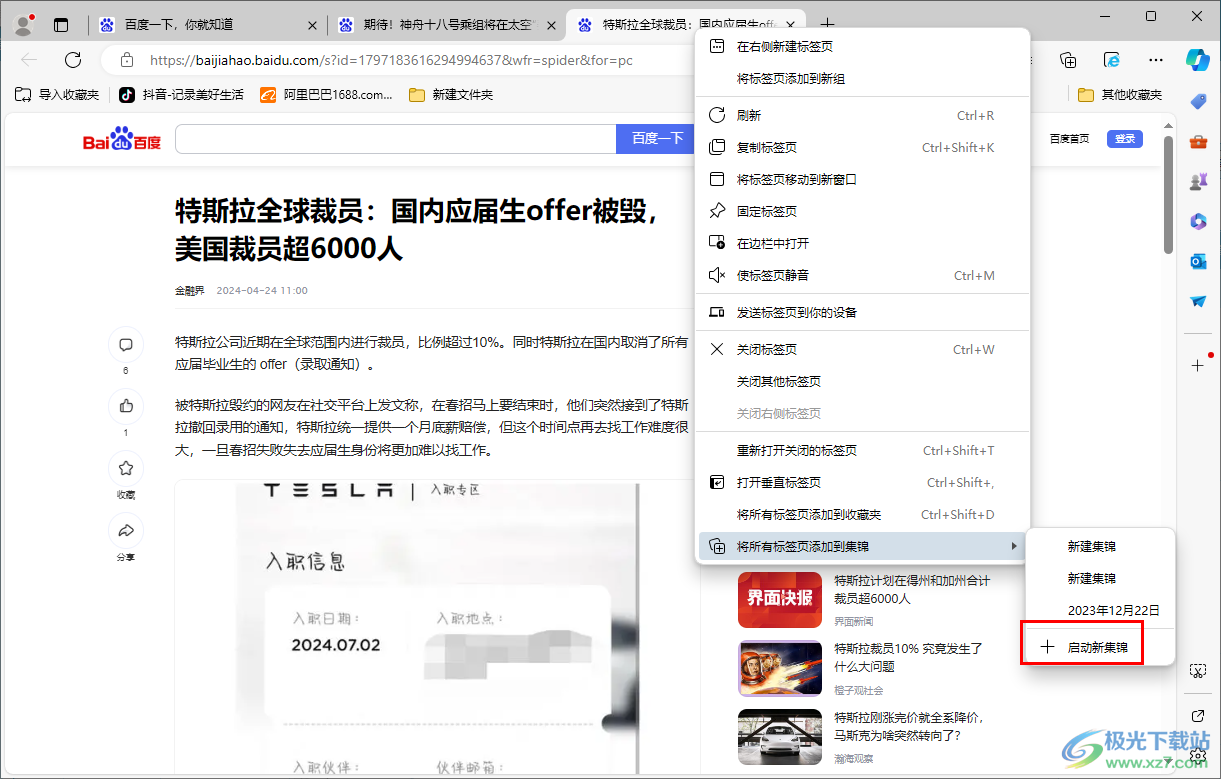
4.这时你可以查看到在页面右上角工具栏中即可出现一个集锦图标,你可以点击该集锦按钮。

5.那么就会在页面上弹出一个集锦窗口,我们可以在该窗口中查看到我们需要的标签页,你可以点击进入访问。
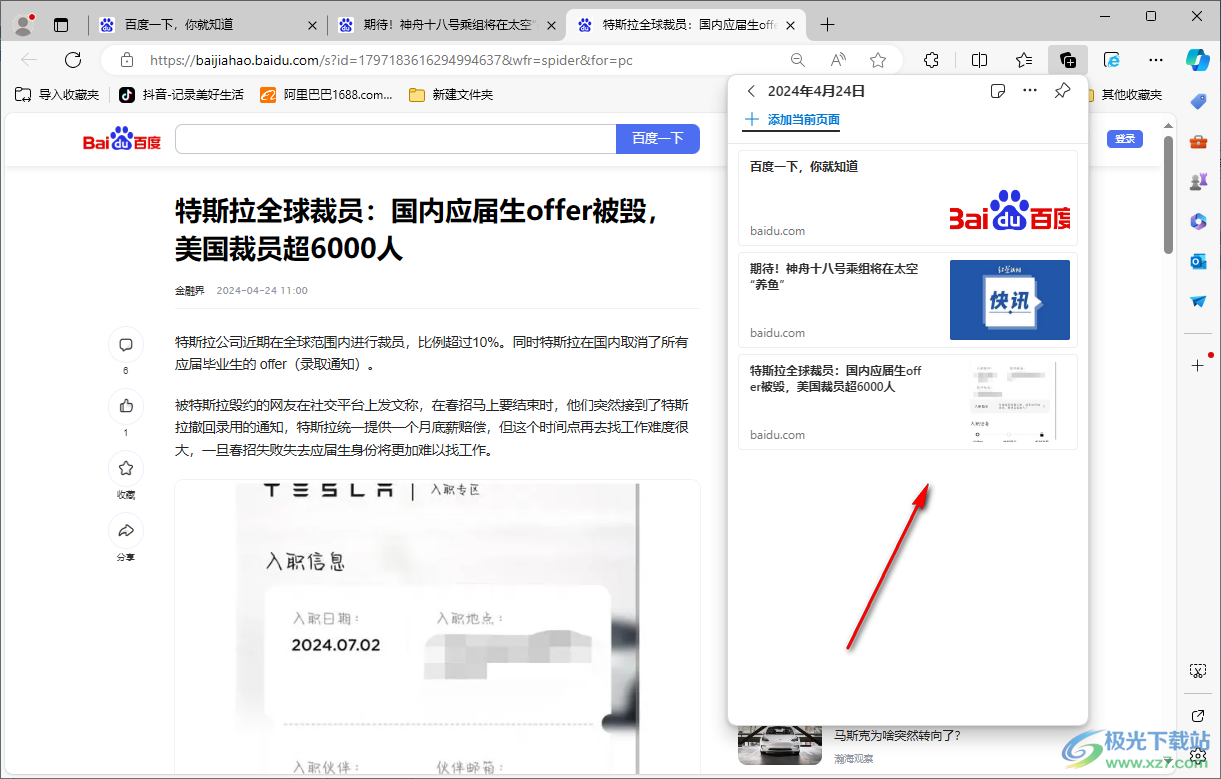
以上就是关于如何使用edge浏览器添加标签页到集锦的具体操作方法,我们在访问网页的时候,你可以通过上述的教程将我们需要的标签页添加到集锦中,当你需要的时候,可以在集锦中进行打开访问,感兴趣的话可以操作试试。
